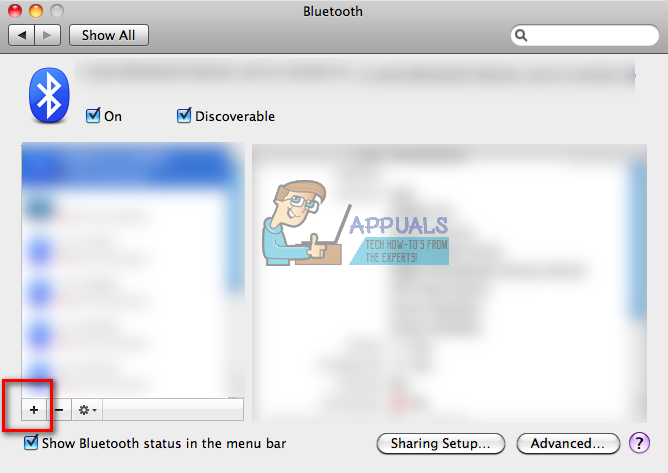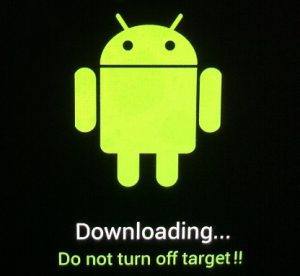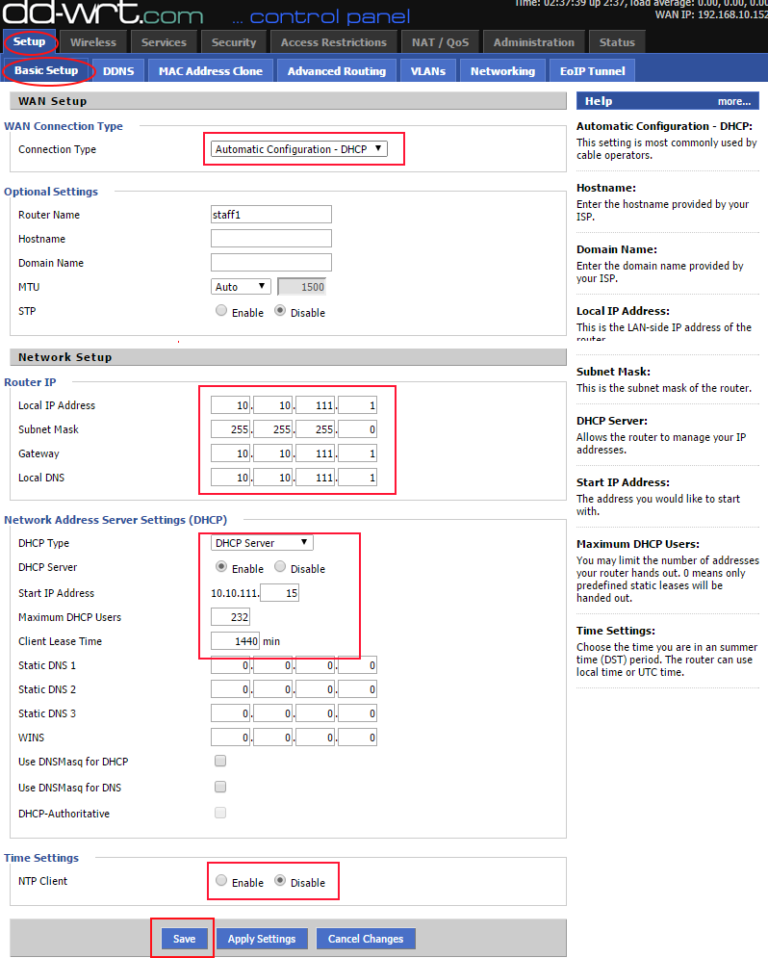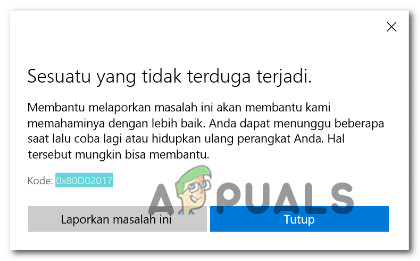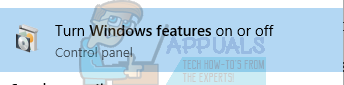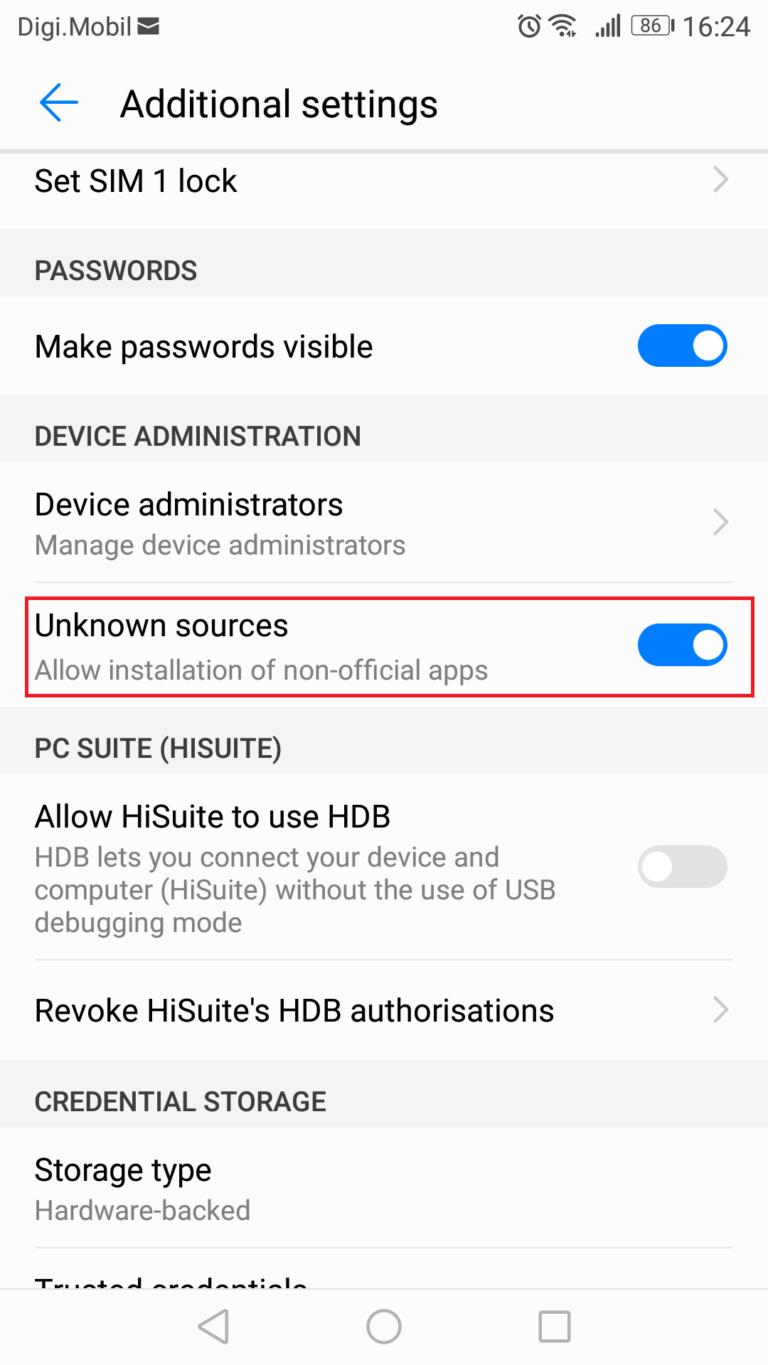So beheben Sie das Blinken von US / DS-Licht bei einer Xfinity-Internetverbindung
Xfinity ist ein Handelsname für die Comcast Cable-Kommunikation, die einer der größten ISPs in den USA ist. Das Unternehmen besteht seit mehr als 50 Jahren und verfügt über das zweitgrößte Kabelnetz der Welt. In jüngster Zeit sind jedoch viele Berichte eingegangen, in denen Benutzer keine Verbindung zum Internet herstellen können.US / DS Licht”Auf ihren Routern blinkt.
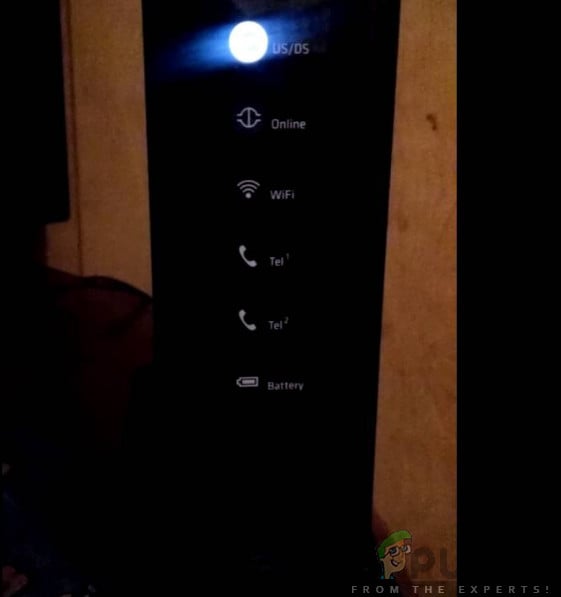
Wenn das Licht stabil ist, bedeutet dies, dass die Verbindung hergestellt und der Internetzugang gewährt wird. Wenn das Licht blinkt, bedeutet dies jedoch, dass die Verbindung nicht ordnungsgemäß hergestellt wurde. Beachten Sie außerdem, dass das Licht während eines Firmware-Updates kontinuierlich blinkt. In diesem Artikel bieten wir Ihnen praktikable Lösungen zur Behebung dieses Problems und informieren Sie auch über die Gründe, aus denen dieser Fehler ausgelöst wird.
Was bewirkt, dass die US / DS-Anzeige bei Xfinity-Internetverbindung blinkt?
Nachdem wir zahlreiche Berichte von mehreren Benutzern erhalten hatten, beschlossen wir, das Problem zu untersuchen, und entwickelten eine Reihe von Lösungen, mit denen das Problem für die meisten unserer Benutzer behoben werden konnte. Außerdem haben wir die Gründe untersucht, aus denen es ausgelöst wird, und sie unten aufgeführt:
- Splitter-Problem: Die meisten Verbindungen verwenden einen Splitter, der die eingehende Verbindung in 3 unterteilt. Der Splitter stellt die Verbindung zum Fernseher, Telefon und zum WLAN-Modem her. Wenn dieser Splitter nicht richtig funktioniert oder beschädigt wurde, kann dies die Verbindung verhindern.
- Dienstausfall: In einigen Fällen liegt am Ende des Internetdienstanbieters ein Dienstausfall vor, aufgrund dessen die Anzeigen an der US / DS-Anzeige blinken. Auf der Website des Unternehmens können Sie jederzeit nach vorab geplanten oder aktuellen Serviceausfällen suchen.
- Defektes Modem: Möglicherweise ist das von Ihnen verwendete Xfinity-Modem defekt und verursacht dieses spezielle Problem. Manchmal kann das Modem aufgrund von Spannungsspitzen einen Teil seiner Funktionalität verlieren und dies kann verhindern, dass die Internetverbindung hergestellt wird.
- Lose Drähte: Stellen Sie sicher, dass alle Kabel in den entsprechenden Steckplätzen ordnungsgemäß an das Modem angeschlossen sind. Manchmal kann ein loses Kabel die Internetverbindung verhindern.
Nachdem Sie eine grundlegende Vorstellung von der Art des Problems haben, werden wir uns den Lösungen zuwenden. Stellen Sie sicher, dass Sie diese in der Reihenfolge implementieren, in der sie angezeigt werden.
Lösung 1: Internetmodem neu initialisieren
Der grundlegendste Schritt zur Fehlerbehebung, den Sie ausführen können, um dieses Problem zu beheben, besteht darin, das Gerät durch Aus- und Wiedereinschalten vollständig neu zu initialisieren. Dafür:
- Ziehen Sie den Stecker heraus die Stromversorgung von Ihrem Internet-Router.

Ziehen Sie den Stecker aus der Steckdose - Drücken Sie und halt das “Leistung”Auf Ihrem Internet Router.
- Stecker die Macht zurück in und warten Sie, bis die Internetdienste gestartet sind.

Schließen Sie die Stromversorgung wieder an - Prüfen um zu sehen, ob das Problem weiterhin besteht.
Lösung 2: Direktes Einstecken
In einigen Fällen ist der zum Teilen des Internetkabels verwendete Splitter möglicherweise defekt und verhindert möglicherweise, dass die Verbindung hergestellt wird. Daher wird empfohlen, verbinden das Kabel direkt in die Internet Modem und prüfen um zu sehen, ob das Problem weiterhin besteht. Wenn es verschwindet, bedeutet dies, dass der verwendete Splitter nicht richtig funktioniert hat.
Lösung 3: Wenden Sie sich an den Kundendienst
Wenn das Problem nach dem Ausprobieren der oben angegebenen grundlegenden Methoden zur Fehlerbehebung weiterhin besteht, bedeutet dies, dass das Problem wahrscheinlich auf der Seite des Internetdienstanbieters liegt. Daher wird empfohlen, Kontakt Ihren ISP und lassen Sie ihn einen Techniker einschicken, um das Problem zu finden und zu beheben.